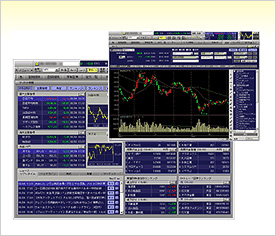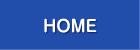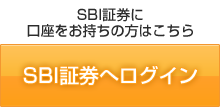HYPER SBIにログイン出来ない場合は?
HYPER SBIにログインできない場合は、表示されるエラーメッセージにより対処方法が異なります。
以下のエラーメッセージをご確認いただきその対処方法をお試ください。
1.「ログインに失敗しました。ユーザーネーム又はパスワードが正しくありません。」
ユーザーネーム、または、ログインパスワードを誤って入力している可能性がございます。数字の0(ぜろ)とアルファベットのO(オー)、数字の1(いち)とアルファベットのI(アイ)など、間違えやすい文字にはご注意いただき、半角でご入力ください。
※ログインパスワードを忘れてしまった場合は、コールセンターまでご連絡ください。
0120-104-214(年末年始を除く平日8:00~18:00)
携帯電話・PHSをご利用の場合は、03-5562-7530までおかけください。
2.「接続に失敗しました。再度ログインをお試しください」
以下の原因によりHYPER SBIの実行プログラムがインターネットに接続できない状況となっている可能性があります。
■HYPER SBIの一部機能追加にともなう起動不可
HYPER SBIの一部機能の追加にともない、ご利用のパソコン環境によりましては起動できない場合がございます。
その際は、管理者権限のあるユーザーでパソコンへログインしていただき、当社メインサイトよりHYPER SBIのインストールファイルをダウンロードし、プログラムの「修正」をお試しください。
「修正」で改善されない場合は、「再インストール」を実施することで改善される場合もございます。
■セキュリティソフトによるダウンロード制御機能
セキュリティソフトを起動し、ファイアウォール設定画面を選択、通信を許可する以下のプログラム(アプリケーション)すべてを許可するよう、設定を変更してください。
・ETHtsMain.exe
・ETCommGate.exe
・ETLogin.exe
・ETLoader.exe
・ETLogSetting.exe
具体的な操作手順などは、ソフトウェア提供元の会社までお問い合わせください。
■ファイアウォール機能
セキュリティソフトのファイアウォール機能で以下のポートを閉じている場合、正常に接続できません。
ファイアウォールのポート設定を変更してください。
・TCPポート 443オープン
3. 「ログイン失敗(3)」または「ご利用条件が満たされていないため、ご利用できません」
お客さまのHYPER SBIのご利用期限が切れている可能性がございます。当社WEBサイトにログイン後、「口座管理」>「登録情報一覧」>「各種サービス」画面の「有料情報・サービス」欄でHYPER SBIの有効期限をご確認ください。
4. 「共通データ受信中・・・」で止まってしまう
ご利用のネットワークの回線速度が不足している、パソコンの処理が追いついていない、HYPER SBIの一部機能が破損している可能性がございます。
あらためて有線にてネットワークに接続いただく、パソコンの再起動をしていただくか、以下の手順でHYPER SBIの再インストールをお試しください。
■HYPER SBIのデータが一部破損している
→C:¥Program Files¥SBI SECURITIES¥HYPER SBIの「UserData」フォルダ削除して再起動を行う。
※「UserData」フォルダを削除した場合、登録銘柄情報、MyPageデータや各種設定などが消えてしまいますので、ご登録データをエクスポートしたあとにお試しください。
■HYPER SBIの機能が一部破損している
→HYPER SBIを再ダウンロードし、HYPER SBIの修正をお試しください。
5.「エントリポイントが見つかりません」というエラーが表示され、ログインができない
HYPER SBIへログインボタンを押下すると、「エントリポイントが見つかりません」というエラーが表示され、ログインができない事象があります。
下記の手順により解決する場合がございますので、大変お手数ですが、お試しください。
<操作手順>
1. 当社メインサイトにログインください。
2. ホーム > サービス案内 > 取引ツール > 「HYPER SBI」を選択ください。
3. HYPER SBIご案内画面にある「ダウンロード画面へ」ボタンを押下ください。
4. 別画面でダウンロード画面が開きますので、「ダウンロード」ボタンを押下ください。
5. ファイルのダウンロード画面が表示されますので、「保存」ボタンを押下して、「HYPER SBI_setup.exe」をデスクトップへ指定し、「保存」ボタンを押下ください。
6. 保存したデスクトップよりHYPER SBI_setup.exeを実行し、「修正」を選択し、「次へ」ボタンを押下ください。
7. 修正処理が開始され完了すると、「完了」ボタンが表示されますので「完了」ボタンを押下し終了となります。
8. 上記操作で修正作業が終了いたしました。再度HYPER SBIのログインをお試しください。